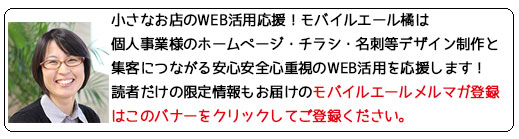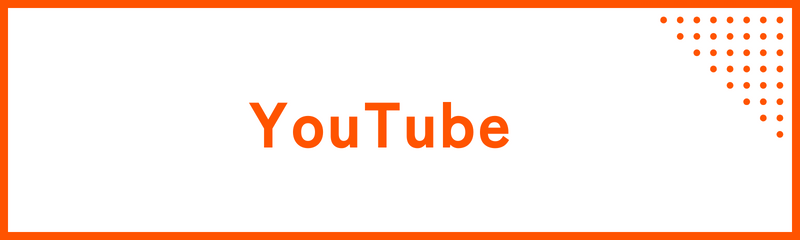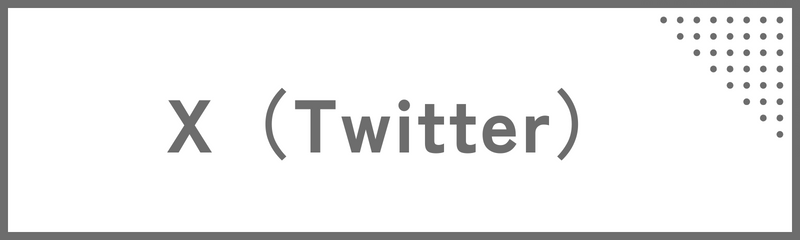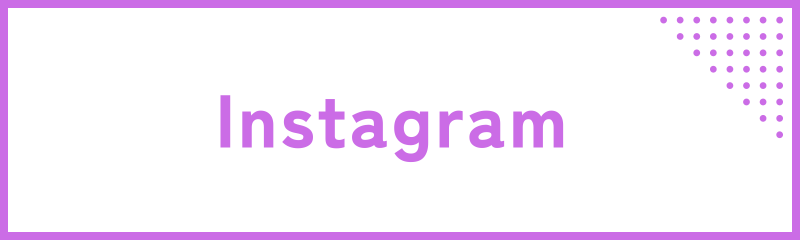動画を顔だけアバター(顔だけ変える)にして撮影できるiPhoneの無料アプリはコレ!

みなさんこんにちは!小さなお店のためのSNS集客応援!ホームページ制作モバイルエール橘です。
今日は、最近色々な方に会うたびにご質問いただく「動画を顔だけアバター(顔だけ変える)にして撮る方法、iPhoneの無料アプリ」についてお話をしたいと思います。
アバターは作れたけれどうまく動画が撮れなくてという方もおられたので、できるだけ細かく手順を説明してみますので、お役立てください。
目次
- 1 動画を顔だけアバターに変えるアプリはこれ!
- 2 1.メッセージアプリを開いたら「新規作成」をタップ
- 3 2.画面下の「ミー文字」マークをタップ
- 4 3.ミー文字モードにしたら画面下の「+マーク」をタップ
- 5 4.ミー文字アバターができたら右上の完了をタップ
- 6 5.新規メッセージモードにして「カメラマーク」をタップ
- 7 6.写真モードか動画撮影モードどちらかを選ぶ
- 8 7.「ミー文字アイコン」をタップ
- 9 8.あなたの似顔絵ミー文字アバターを選択
- 10 9.ミー文字を選択したら「×マーク」を押して選択画面を閉じる
- 11 10.写真を撮影する場合は白いボタンが出てきます
- 12 11.顔だけアバターで動画撮影をしたい場合は赤ボタン
- 13 12.動画の場合は撮影が終わったら「完了」を押す
- 14 13.まとめ
動画を顔だけアバターに変えるアプリはこれ!
今回ご紹介するアプリはiPhoneのアプリになります。
ズバリ誰もがiPhone標準で入っている「メッセージ」アプリの「ミー文字」を使う方法が安心でおすすめ!
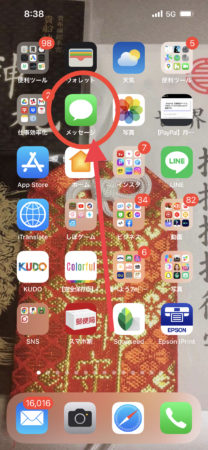
以前はアンドロイドも使える動画を顔だけアバターにして撮影できるアプリがあったのですが、2022年7月現在、オススメのアプリがAndroidでは無くなってしまい。
見つけ次第またブログやモバイルエール のLINEでおしらせしますので、よければLINEで繋がってくださいましたら幸いです^^
今回はというわけで、iPhoneの「メッセージ」無料アプリで顔だけアバターに変えて動画を撮る方法をご案内したいと思います。
早速やってみましょう!
1.メッセージアプリを開いたら「新規作成」をタップ
メッセージアプリを開いて、まずはメッセージを書く流れと同じく右上の「新規メッセージ作成アイコン」をタップしてください。
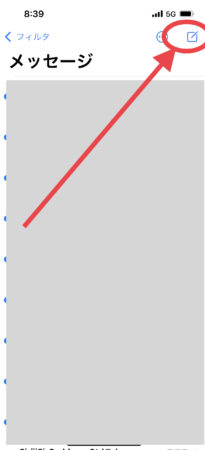
2.画面下の「ミー文字」マークをタップ
画面下にあるミー文字マークをタップしてみましょう。バージョンによってこのミー文字が使えない場合はこのマークが無いようです。
過去サポートさせていただいたときは、iPhone7の方は表示されませんでした。
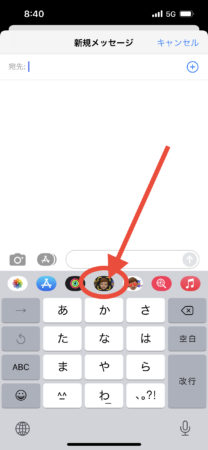
3.ミー文字モードにしたら画面下の「+マーク」をタップ
ミー文字モードを選んだら、画面下の+マークをタップして、まずはあなたにそっくりの「ミー文字アバター」を作成します。
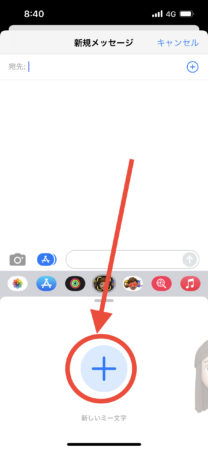
4.ミー文字アバターができたら右上の完了をタップ
顔やヘアスタイルなど1つずつ項目に習い、あなたにそっくりの顔アバターができたら、「完了」をタップしてミー文字アバターを登録します。
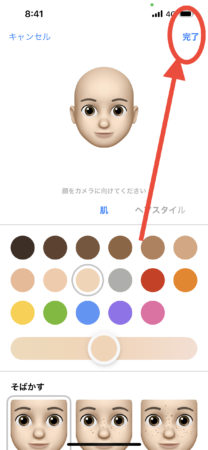
5.新規メッセージモードにして「カメラマーク」をタップ
いよいよ顔だけアバターに変えた動画や写真を撮る工程にはいります。
新規メッセージ作成モードの左下「カメラマーク」をタップしてください。
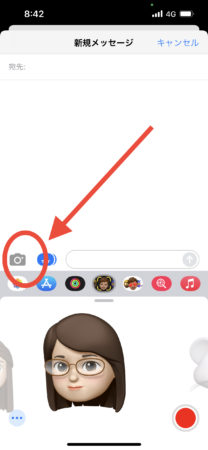
6.写真モードか動画撮影モードどちらかを選ぶ
このタイミングで顔だけアバターの写真を撮るか、動画を撮影したいかを選びます。
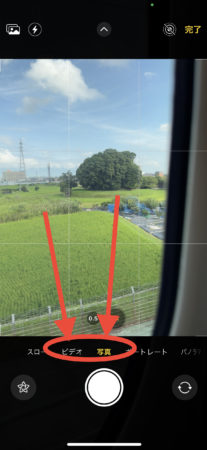
7.「ミー文字アイコン」をタップ
ミー文字を反映させていきます。カメラモードにして「ミー文字アイコン」をタップします。

8.あなたの似顔絵ミー文字アバターを選択
あなたのミー文字アバターを選んでタップします。(複数顔を登録することもできますので、好きな顔アバターを選択してみましょう)

9.ミー文字を選択したら「×マーク」を押して選択画面を閉じる
ミー文字の選択が終わったら、×マークを押して選択画面を閉じることで、撮影ボタンが出てきます。
(ここでつまづく方が多いようなので、ぜひお試しください)
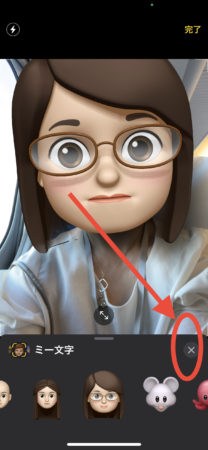
10.写真を撮影する場合は白いボタンが出てきます
写真を撮影する場合は白いシャッターボタンを押すと撮影ができます。
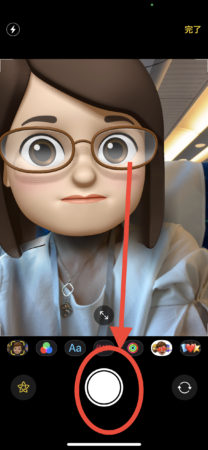
11.顔だけアバターで動画撮影をしたい場合は赤ボタン
顔だけアバターに変えた動画を撮影したい場合は、赤ボタンになっていることを確認して、ボタンを押して動画を撮ってみてください。
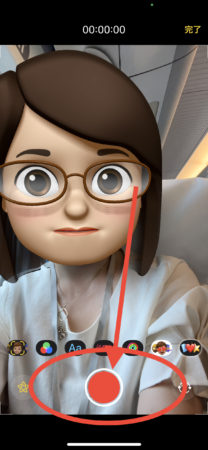
12.動画の場合は撮影が終わったら「完了」を押す
動画撮影の場合は、撮影ができたら画面右上の「完了」を押すと動画が保存されます。
うまく撮れなかった場合は、左上の「再撮影」ボタンを押して撮り直しも可能です。
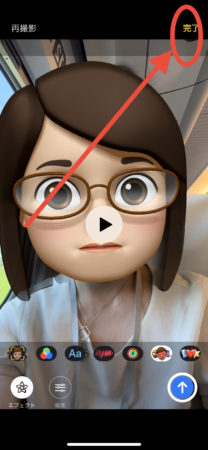
13.まとめ
いかがでしょうか?
写真・動画ともに撮影すると標準の「写真アプリ」に保存されていますので、SNSにアップしたり、メッセージで送ったり色々と楽しむことができます。
メッセージという標準のスマホ機能の顔だけアバターなのでコピーライトのようなウォーターマークも入っていないので、Instagramリールや、YouTubeショート、TikTokなどにも非常に活用しやすいと感じています。
初めてトライされる方も、途中でうまくできなくなった方にも私が活用しているiPhoneのメッセージアプリのミー文字顔だけアバターの動画撮影・写真撮影方法が少しでもお役に立てましたら幸いです。
うまくできないときは気軽にお問い合わせなどからご質問くださいね!
LINE公式アカウント!モバイルエールWEB活用研究会LINE校
期間限定!モバイルエールLINE公式アカウント登録で『無理しない、SNSで相談される、愛される人になる「ズボラSNS」のヒント』プレゼント中!
SNSを笑顔でお仕事につなげるためにはポイントがあります。お友達追加でプレゼントもらってくださいね!
登録費用はもちろん無料♪
皆様にお喜びいただいておりますので、登録時だけでなく、登録後も、ゲリラプレゼントしてゆきます♪お友達追加でぜひ繋がってくださいね♪
タップして追加されない場合はID検索でも追加可能。LINEIDは「@vlh3102w」です。
メルマガもやってます!
モバイルエールメルマガ登録はこちら☆WEB活用のヒント・セキュリティ情報お届け中
★おうちにいながらWEB活用と経営のヒントが気軽に学べる!モバイルエールオンラインサロンがオープン♪みなさんのオンライン活用力アップ応援します!